Sådan opretter du din første Microsoft Sway
Mit første indtryk af Microsoft Sway er, det er detsom en mashup mellem PowerPoint og Microsoft Publisher med en smule OneNote smidt ind for godt mål. Faktisk er folkene bag Sway faktisk fra OneNote Team. Det seneste i familien Office-applikationer startede som en webbaseret app; i stedet for de velkendte desktop-applikationer, som vi er vant til at få som en del af pakken.
Sway er designet til en ny æra med udgivelse ogmeddelelse. En æra, der fokuserer på internettet og mobilenheden. Det er også tilgængeligt som en moderne applikation på Windows 10 og mobile platforme som iOS og Android.
Publicer indhold ved hjælp af Microsoft Sway
Hvis du kører en ældre version af Windows elleralternativ platform såsom MacOS; kan du få adgang til tjenesten gennem en understøttet webbrowser for at oprette dine Sways. Til denne artikel vil jeg fokusere på den universelle applikation, der følger med Windows 10. Efter lancering af Sway, bliver du mødt af den enkle galleri-grænseflade. Her kan du oprette en ny Sway eller importere indhold fra et eksisterende Word-dokument, PowerPoint-præsentation eller PDF-fil.

Du kan åbne, afspille, dele eller slette eksisterende sways fra galleriet. Hamburger-menuen giver dig mulighed for at administrere din konto- og applikationsindstillinger.
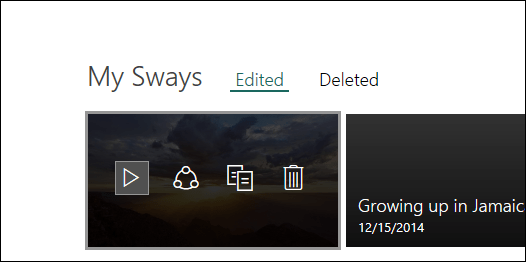
Når du er klar til at oprette en Sway, skal du klikke på Lav ny. Som du kan se nedenfor, er Microsoft Sway i modsætning tilenhver anden Office-applikation; men der er noget fortrolighed der, hvis du tidligere har brugt applikationer som PowerPoint. Sway kræver en aktiv internetforbindelse for at redigere og synkronisere ændringer. Øverst er menuer, hvor du kan få adgang til tekstbaserede værktøjer, indsætte forskellige typer medier fra forskellige kilder såsom Twitter eller YouTube og ændre design og layout af dit indhold.
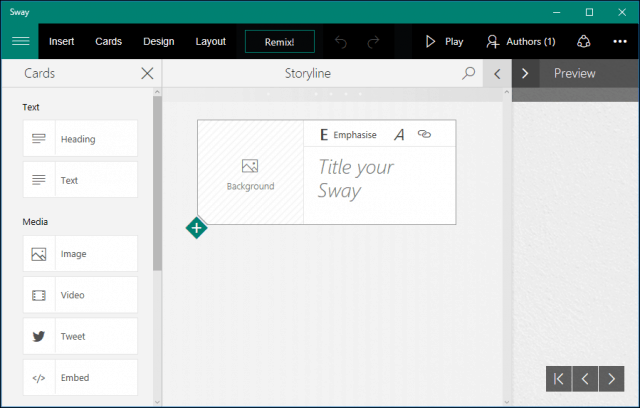
Menuen Indsæt indeholder foreslåede medier, når den registrerer den type indhold, du forbereder, baseret på nøgleord i din Sway.
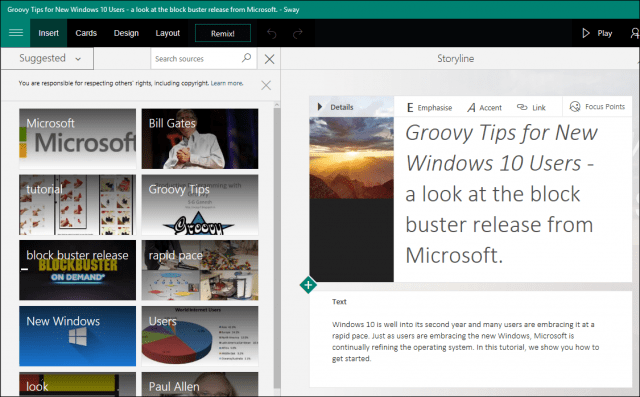
Hvis du finder noget af interesse eller relevans,vælg det og klik derefter på Tilføj. Hvis du vil tilføje en baggrund, kan du vælge mellem en række forskellige kilder, der inkluderer YouTube, Facebook, Flickr, OneDrive eller lokalt.
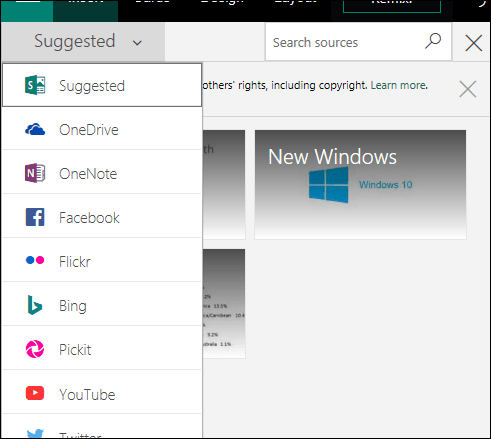
Design-menuen indeholder et galleri med foreslåede dåse-farveskemaer. Eksisterende kan ændres, så de passer til temaet for din Sway. Indstillinger for skrifttyper og animationsadfærd er også tilgængelige.
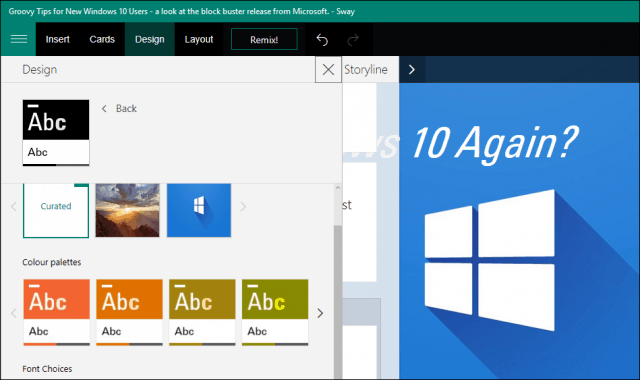
Fanen Layout indeholder forskellige måder, du kan præsentere dit indhold på.
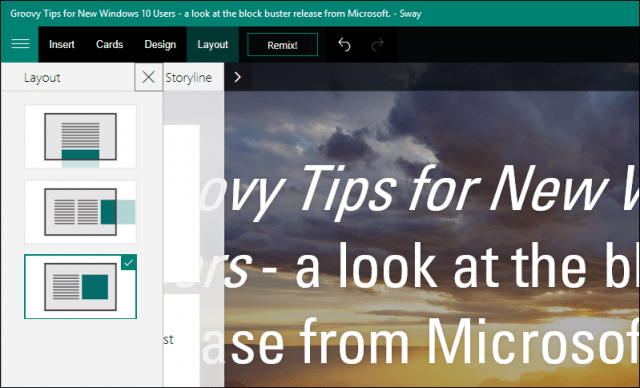
Historielinjen er det sted, hvor du opretter dit indhold;dette starter som et kort, der inkluderer et baggrundsbillede, titel og formateringsindstillinger. Du kan have et bestemt kort til titler og et andet til tekst. Hvis du vil ændre et kort, f.eks. Slette eller ændre dets placering, skal du vælge kortet og derefter klikke på Slet. Hvis du vil ændre dens position, skal du vælge den og derefter trække, ligesom du vil have et dias i en præsentation.
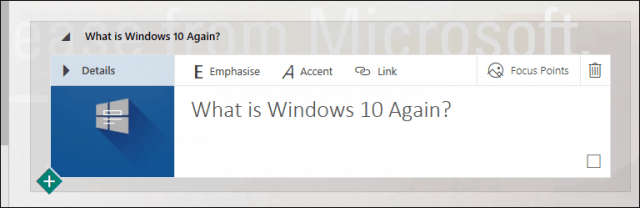
Når du tilføjer indhold, kan du se en forhåndsvisning af realtid af, hvordan din Sway vil se ud, når den offentliggøres. Brug knappen Maksimer historielinje for at se en fuld forhåndsvisning.
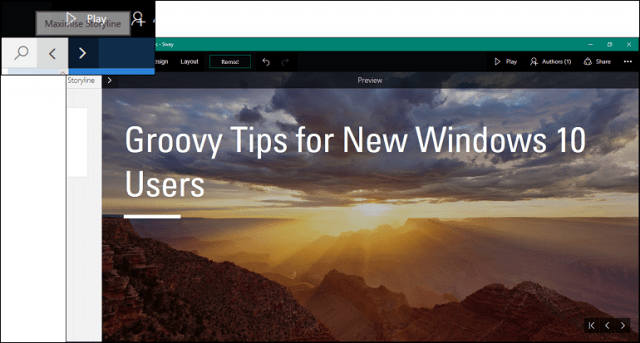
Udgivelse af din svaje
Når du er klar til at vise verden din Sway,Du kan klikke på Del-menuen og derefter vælge en række kilder. Disse inkluderer sociale medier, Microsofts offentlige dokumentnetværk eller genererer en indlejret kode, som du derefter kan dele med specifikke modtagere.
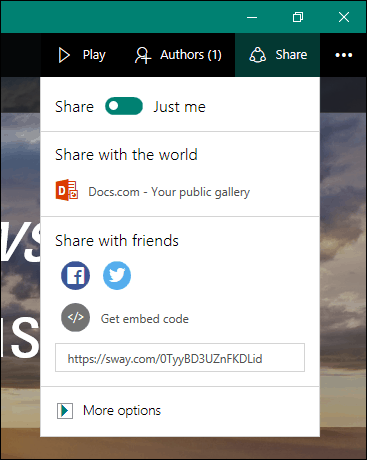
Sway ligesom andre Office-applikationsfunktionerindbyggede værktøjer til samarbejde. Appen komplimenterer andre apps såsom OneNote, hvilket gør det nemt for studerende at oprette og dele indhold på en måde, der er mindre krævende.
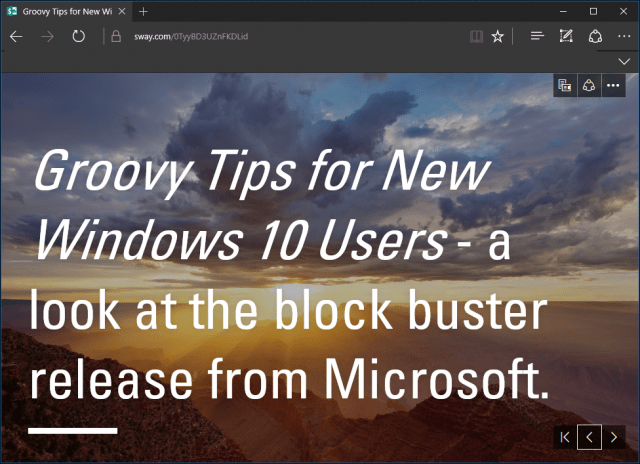
Jo mere jeg brugte Sway; Jeg er klar over, hvor meget det er atæt kusine til PowerPoint end endda OneNote selv. Programmet kan støde på skurrende i starten, men når du først får fat i, hvordan det fungerer, vil du begynde at elske og se fordelene. Denne selvstudie går ikke ind i alle detaljer, især til funktioner som Remix-menuen, men i fremtidige indlæg håber vi også at se på dem.
For studerende, der ønsker en ny måde at have det sjovt med teamprojekter og lærere, der gerne vil engagere studerende, er Sway en fremragende måde at gøre det på. Fortæl os, hvad du synes, har du brugt Sway?




![Opret en startmeddelelse i Windows 7 [Sådan gør du]](/images/microsoft/create-a-start-up-message-in-windows-7-how-to.png)





Efterlad en kommentar